うちにあるWindows 10は2台。中古で買ったCore i5-2500を搭載しているNECのMateと、夏に購入したSurface laptopをです。とりあえず新しいアップデートは入れてみたいというのが人のサガです。
Windows MRは古いPCではやっぱり無理
今回のアップデートはすごい新機能があるというわけでもないといわれていますが、とりあえず大きな違いとしてWindows MR(Mixing Reality)を実現することが可能になったと言う事でしょう。ようは、VRの敷居をかなり下げて内蔵のグラフィックなどでもVRが出来るというような事らしいです。
また、細かい変更がいくつか加えられているようです。
Windows MRは2017年8月に出荷されたPCの40%ほどのクライアントで利用出来るという事を言っているようです。まあ、私はMRもVRも今のところ買う予定はないのですが、試しに確認したところ、中古デスクトップは動作しないと言われています。
古いので、USBも3.0に対応しておらずグラフィックも古いのでダメみたいです。まあ、そんなの承知の上ですけどね。
ちなみに、Surface Laptopではこんな感じ。7200Uでもビックリマーク出るようじゃ40%以上は~ってのにはやや怪しい感じはしますけどね。
やっと復活してくれたOneDriveのプレースフォルダ
個人的には、こちらの方が重要です。かつてWindows 8時代にあったプレースフォルダ。ようはOneDriveとの同期を完全に行うのではなくて、必要なファイルをその時にダウンロードするという仕組みです。これがあると、ものすごい大量のファイルをローカルに置いておく必要が無いので、とりあえずファイルの一覧だけ見られれば良いとか、画像は見たいときに落とせれば良い、そういう使い方が出来ていました。
しかし、Windows 10になりそれが削除されました。理由は不明ですが、プレースフォルダの仕様がわかりづらくて混乱を招いたと言うような見解が見られました。もちろん、正確なところはわかりませんが。
今回、インターフェイスを変更し、ファイルオンデマンドとして復活しました。これでストレージの少ないSurface Laptopでもすべてのファイル一覧を見ることが出来るようになりました。そして、必要なファイルだけを利用するという本来の使い方が出来そうです。
使ったファイルは必要なければまた「空き容量を増やす」を選択することで再びオンラインのみで利用出来るファイルとなります。
ただ、なぜかSurface Laptopではこの機能が使えませんでした。
インターフェイスが過去のままで、アップデートされていないように見られたのです。ちなみにデスクトップはなんの問題も無く出来ていました。
デスクトップとの違いとしては、デスクトップはOffice 365 Soloを利用していますが、Surface Laptopは付属のOffice2016をインストールしているという点です。
この違いで何かあるのかな?と思いつつちょっと調べてみると、同様にオンデマンド機能が使えないという人もいることがわかりました。何でも、上書きアップデートを行うとOneDriveがアップデートされないと言う事です。でも、デスクトップでは問題が無かったのでOffice 365 だったら問題が無いのかもしれませんね。
早速そこにあった新しいクライアントを入れたところ、無事オンデマンドが使えるようになりました。
この状態で、すべてのフォルダを同期する設定すると。
選択済みでは500GBを超えていますが、同期は可能です。Surface Laptopは256GBのストレージしかないのでつじつまが合わなくなりますが、これがオンデマンドの仕様で、すべてのフォルダ・ファイルの情報だけは同期しますが実体は同期しません。そうすることでローカルのストレージは最小限の容量しか使わなくて済みます。
もちろん、自主的に同期をしてローカルに置いておきたいファイルを選択することも可能です。
マーカーで色を付けてある二つの項目。「このデバイスで常に保存する」と「空き容量を増やす」を使ってオンラインでのみ使うか、保存するかを選べます。また、常に使わなくても一度ダウンロードしたファイルはそのままローカルに残ります。
このダウンロードしたファイルを一定期間使わなければ、またオンラインのみにするとかそういう機能が付いていれば更に使いやすいんですけどね。そこまで求めるのは酷なのかもしれませんが。是非とも考えて欲しいですね。
スマホ連携はなぜか出来ないので手動で設定
もう一つの機能として、スマートフォンとの連携が挙げられます。ただ、そのためのリンクをSNSに送ろうとするとなぜかSSLエラーのような画面になります。
というわけで、直接Google Playにて「Microsoft Apps」を検索してインストールしました。
まだCortanaは使えませんが、Microsoft EdgeはAndroid版もあるんですね。インストールしてみました。
まだ英語版のpreviewのようなので、メインで使うにはやや問題があるかもしれません。正直windows でもMicrosoft Edgeはまだ機能が不足しているように思えるのでメインブラウザとして使うにはやや難があります。
ただ、徐々に機能が増えてきているので後は表示関係の問題(フォントサイズなど)をどうにかすれば使えるかなとは思っています。まあ、フォント関係はシステムフォントの変更も削ったようなMSなのでやる気があるとは思えませんけど…。
これで、スマホで見ていたウェブをPCに送ることも出来るようになります。まあ、そんなことやるのかな?と思うと微妙かもしれませんけど。
色々とアップデートされて変わっているようですが、もっとシステムに近い部分で使い勝手を向上させて欲しいと考えています。高解像度ディスプレイが意味をなさないようなフォント設定だとか、画面拡大すりゃ良いじゃん?で済ませるのはやめて欲しい。とか、せめてEdgeがIE並に使いやすくなって欲しい。とか、ホントに個人的には普段使いする上でシステムフォントの関係など文字表示と解像度との兼ね合いだけが不満なだけで、他は特に問題が無いと考えているので、ここだけはなんとかして欲しいなあと思います。フィードバックHUBに投稿しても全く動いている気配ありませんけどね。
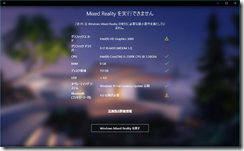

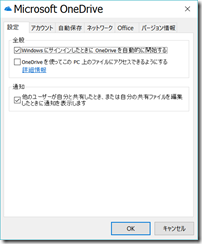
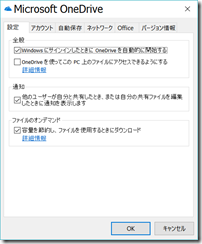
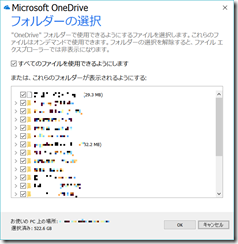
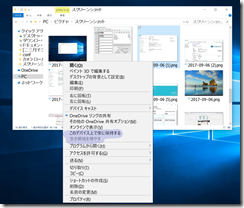
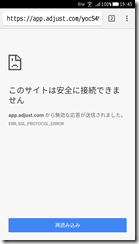
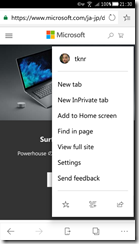
コメントを残す